- Преподавателю
- Другое
- Методична розробка майстер-класу для керівників шкільних прес-центрів «Створення буклетів у програмі Microsoft Office Publisher»
Методична розробка майстер-класу для керівників шкільних прес-центрів «Створення буклетів у програмі Microsoft Office Publisher»
| Раздел | Другое |
| Класс | - |
| Тип | Другие методич. материалы |
| Автор | Дзятко С.В. |
| Дата | 29.09.2015 |
| Формат | doc |
| Изображения | Есть |
Відділ освіти виконкому Саксаганської районної у місті ради
Методична розробка майстер-класу
для керівників шкільних прес-центрів
«Створення буклетів у програмі Microsoft Office Publisher»
Розробила:
керівник шкільного пресс-центру
Дзятко Світлана Валеріївна
М. Кривий Ріг
2014 р.
Мета і завдання майстер-класу створення буклетів у програмі Microsoft Office Publisher
У багатьох навчальних закладах видаються періодичні друковані видання у вигляді газет або журналів. Застосування комп'ютерних видавничих редакторів дозволило автоматизувати процес випуску газети і якісно поліпшити кінцевий результат, тому знову простежується певний інтерес до такого виду творчості.
Газета допомагає всім учасникам навчального процесу краще зрозуміти один одного, організувати дискусію або полеміку. Матеріали про порушення прав учнів або вчителів, пропаганда цих прав роблять видання "правозахисним", а якщо випуск охоплює весь процес навчального життя - новини з уроків або лекцій, замітки про позакласні заходи, розповіді про спортивні змагання, поздоровлення, анонси майбутніх подій, то газета стає "всім про все". Відповідні рубрики про рейтинг класів, навчальну діяльність дозволяють підвищити мотивацію до навчання, увести в навчально-виховну роботу освітньої установи етапи змагання (кращий учень, кращий клас, улюблений викладач і т.п.), профорієнтаційна тематика допомагає вибрати майбутню або ще більше полюбити вже обрану професію. Періодичне видання служить своєрідним літописом освітньої установи - перегортаючи сторінки газет, можна простежити навчальні будні й творчу діяльність, згадати хвилюючі події того часу.
Спочатку, напевно, будь-яке навчальне видавництво починалося з Microsoft Word, а потім, зіткнувшись із труднощами, переходило на більш професійні редактори для верстки газет і журналів. З технологією видавництва газети в додатку Microsoft Office ми познайомимося на майстер класі.
Під час проведення майстер-класу учасники отримають практичні навички роботи з видавничою програмою MS Publisher, навчаться створювати буклети, оформляти їх, виконувати основні операції над об'єктами в середовищі підготовки комп'ютерних публікацій (редагування, форматування тексту, переміщенця текстових блоків, вставка і переміщення зображень), що має велике значення під час випуску шкільних газет.
Цей програмний продукт дозволяє будь-якому непрофесіоналові створити цілком прийнятний макет не тільки самих необхідних видів продукції, але й газети. Сучасні програми верстки багато в чому абстрагуються від тонкостей додрукової підготовки документів до певних технологічних процесів. Від користувача потрібно лише вміння розбиратися в базових інструментах, основних поняттях роботи зі шрифтами, у керуванні кольором, дизайні й т.п. Учитися всьому цьому в професійній видавничій системі досить складно. Розумніше почати вивчення видавничих технологій з менш функціональної, але зате більше зрозумілої програми. На цю роль ідеально підходить Microsoft Publisher - добре зарекомендувала себе настільна видавнича система початкового рівня - легка, зручна, якісна.
Перш ніж приступитися до роботи в редакторі Microsoft Publisher, необхідно заздалегідь позначити деякі ключові моменти, необхідні при випуску газети:
-
Формат газети. Солідніше, якщо газета буде форматом А3, однак, якщо немає принтера з такими форматом, то можна друкувати на форматі А4, але видання програє в дизайнерському оформленні.
-
Назва. Назва газети - одне із самих головних завдань, від якої залежить не тільки тематика майбутнього видання, але і його доля. Назва несе в собі багато значеннєвого навантаження, повинна легко вимовлятися, виражати концепцію видання й бути зручною для вживання в мові.
-
Наступним кроком буде розробка логотипа й слогана. Це не обов'язково, але надає солідності виданню (насьогодні!), дозволяє за допомогою малюнка й короткої фрази виразити концепцію всієї газети. Це може бути і емблема всієї школи.
Коли основні етапи по організації видання зроблені, переходимо до роботи на комп'ютері або створенню макета газети.
Алгоритм створення макету газети
-
Відкрити Microsoft Publisher, ліворуч, у докері "Нова публікація", вибрати "Порожні публікації" і клацнути мишкою по "Чистому аркуші" праворуч у вікні макетів (або в докері "Нова" вибрати "Порожню публікацію" ще раз). Відкрився чистий аркуш. Якщо потрібно змінити орієнтацію сторінки й, то все просто, як в Word - "Файл" - "Параметри сторінки".
-
Установити поля.(Настройки публікації, Змінити розмір сторінки, Напрямні полів) Всі поля в чистій публікації мають розмір 2,5 см. У газеті обов'язково повинні бути присутнім колонтитули, тому верхнє й нижнє поля залишити як є, зовнішнє поле зробити 2 см, а внутрішнє - 1,5 см для компенсації візуального ефекту.
У газеті завжди є стовпчики, тут це стовпці. "Напрямні сітки" дають можливість призначити їх тут. Для аркуша формату А4 можна обрати 3 стовпці. У вкладці "Напрямні рядків" залишаємо число 1. У вікні перегляду видний результат. ОК.
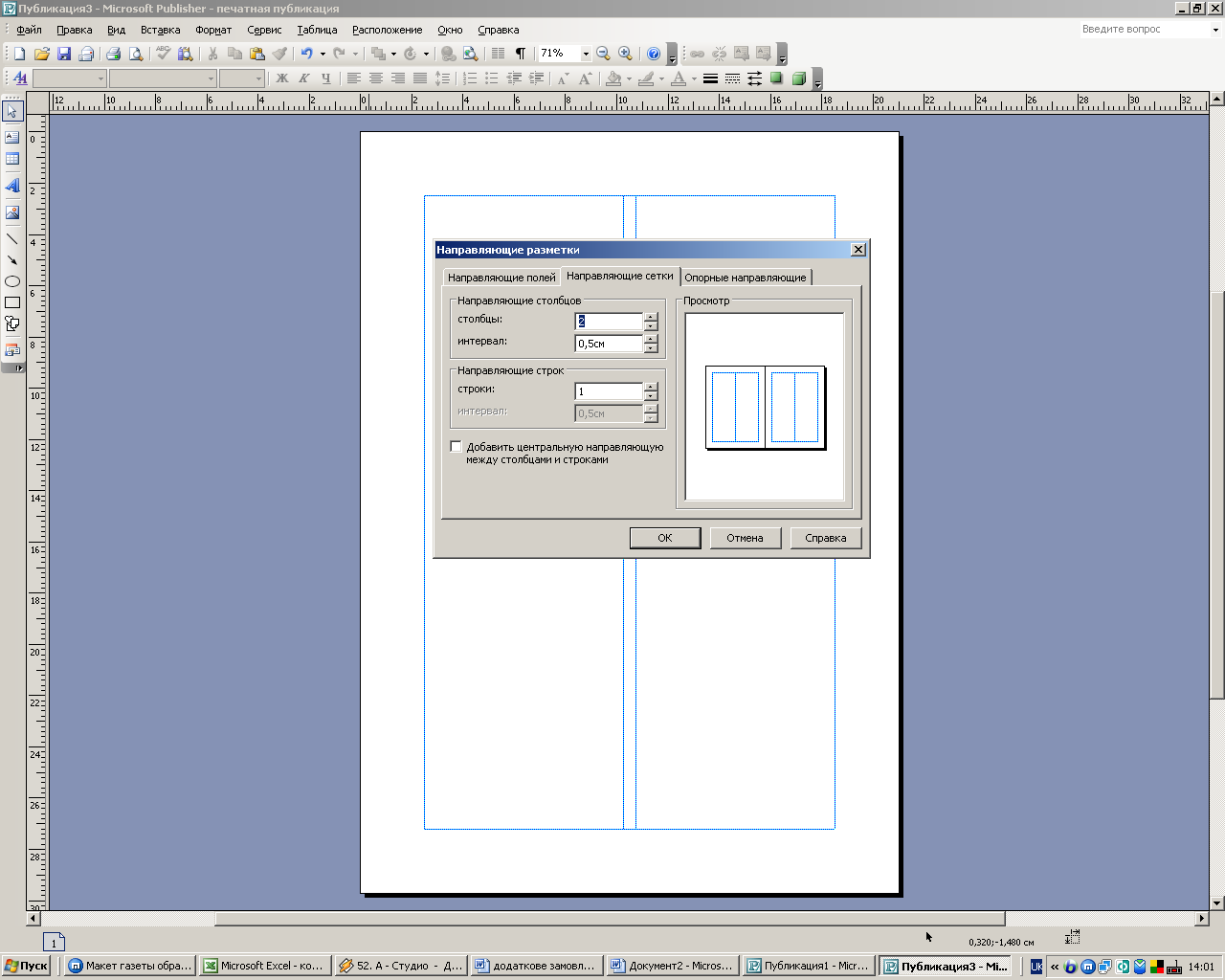
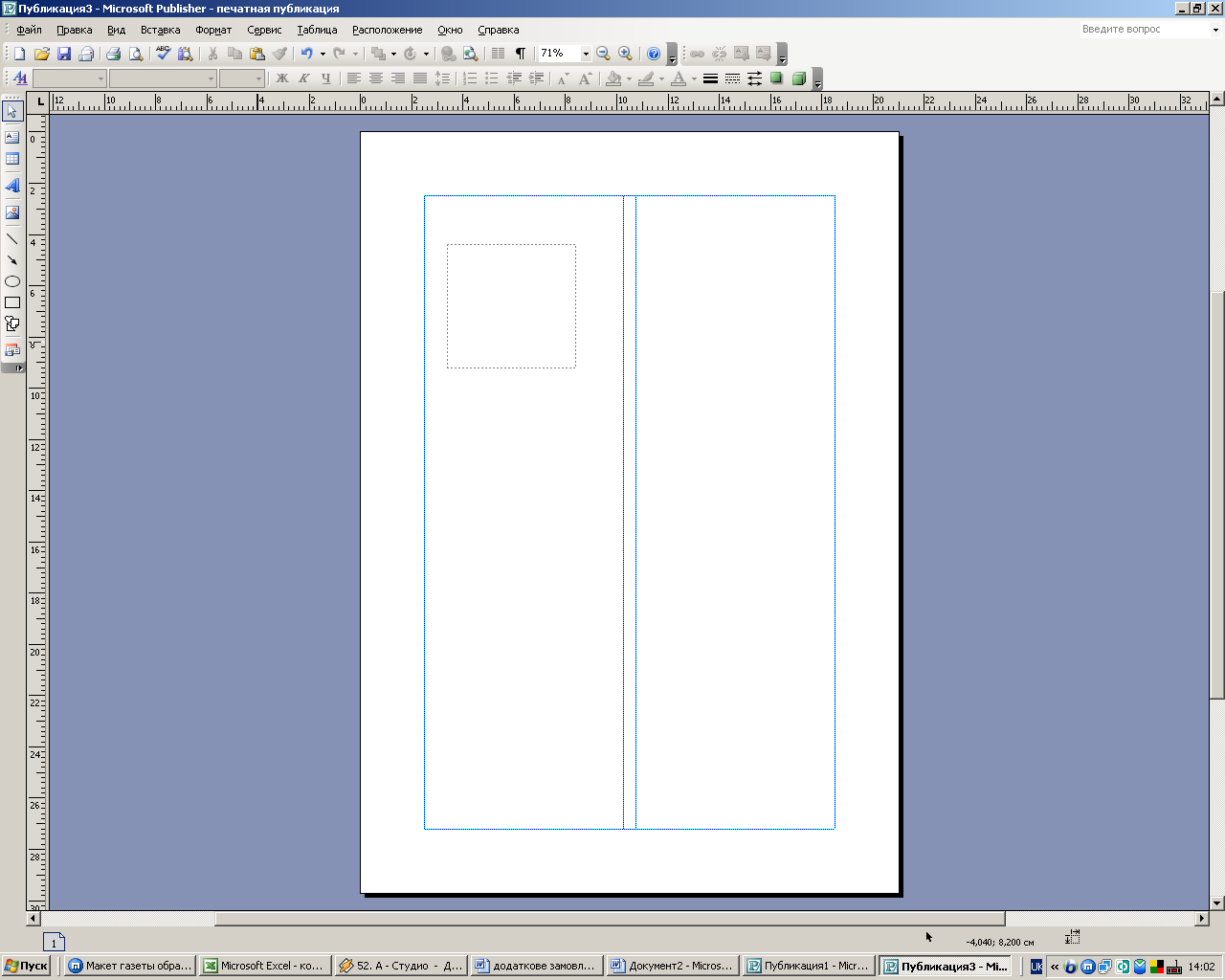
-
Тепер необхідно "Створити текстові блоки по стовпчиках (стовпцям)" для назви газети, ділової (стандартної інформації: номер випуску, логотип, девіз, епіграф) за допомогою інструмента "Напис" ліворуч на панелі інструментів. Виділивши їх (спочатку один, потім правої кнопкою миші, обрати «Згрупувати», для симетричності та рівномірності розміщення).
4. Додати сторінки: "Вставка" - "Сторінка". Одержимо діалог вставки сторінок. Поставити "Число нових сторінок" - 1, "Після поточної". У нижніх опціях відзначити галочкою "Скопіювати всі об'єкти на сторінці", цифра 1 стає активною, тобто копіюються всі об'єкти зі сторінки номер один.
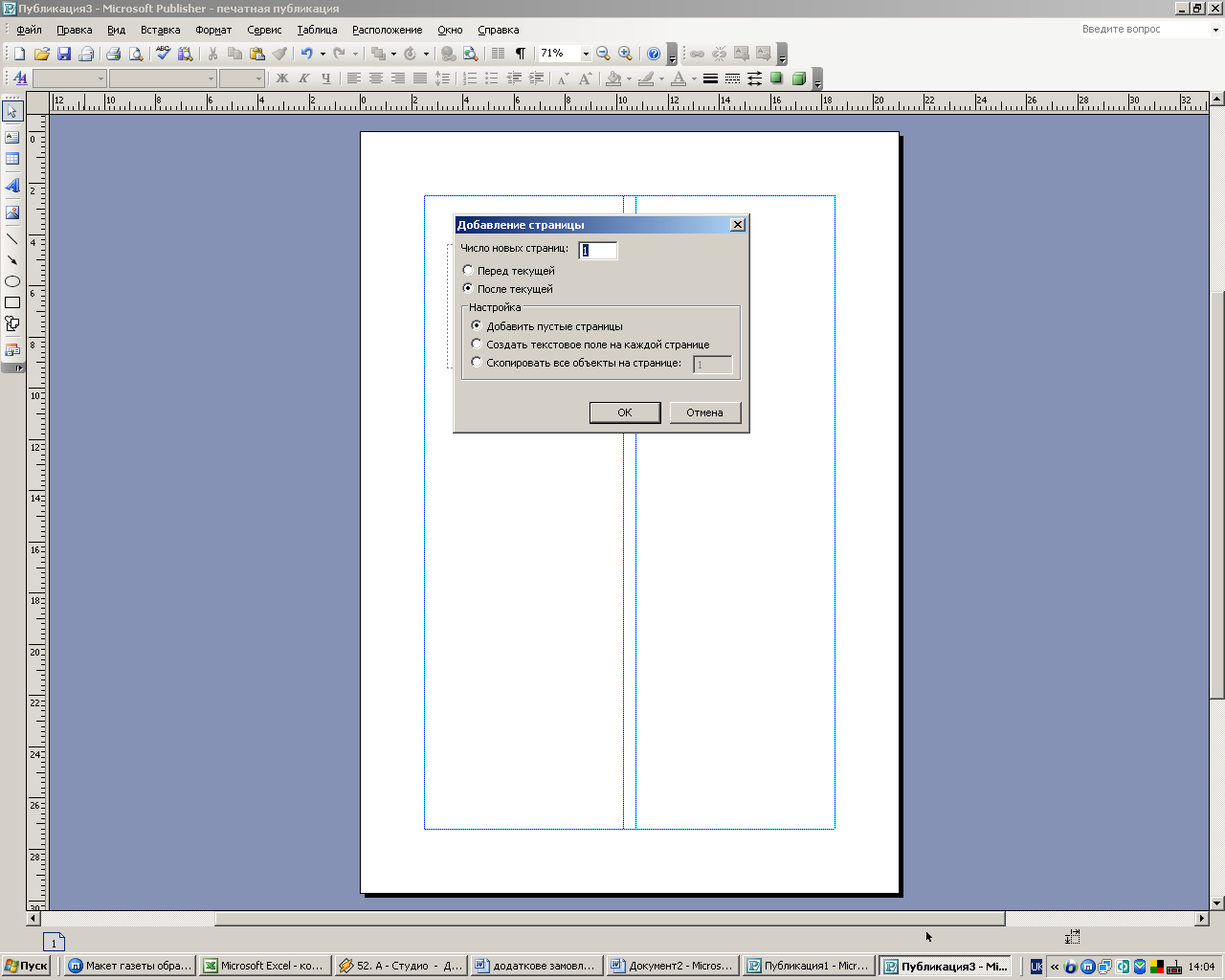
-
Якщо сторінок більше, для більшої наочності розвороту, зайти в команду "Вид" - "Дві сторінки", тоді внутрішні сторінки газети будуть видні повним розворотом.
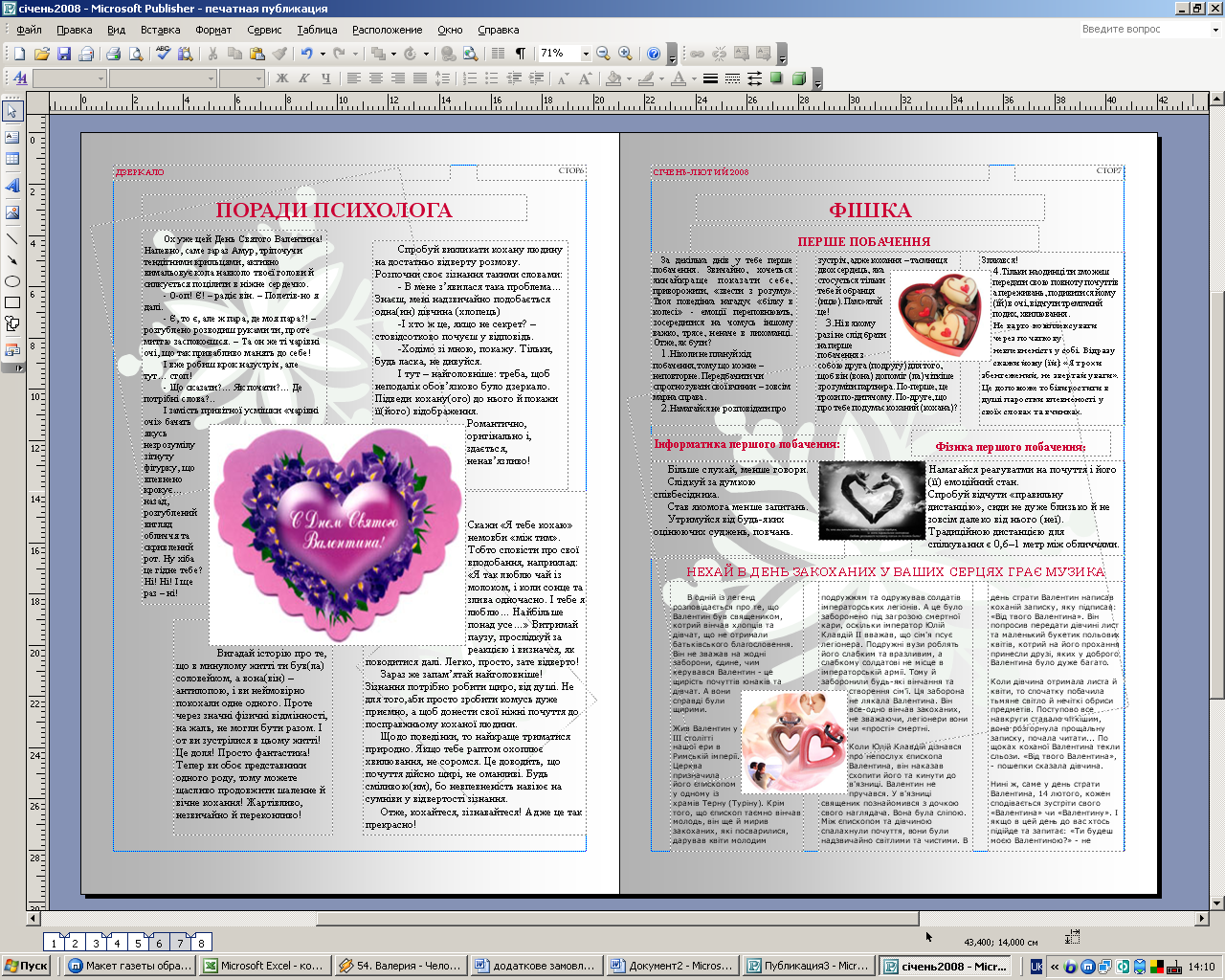
-
М
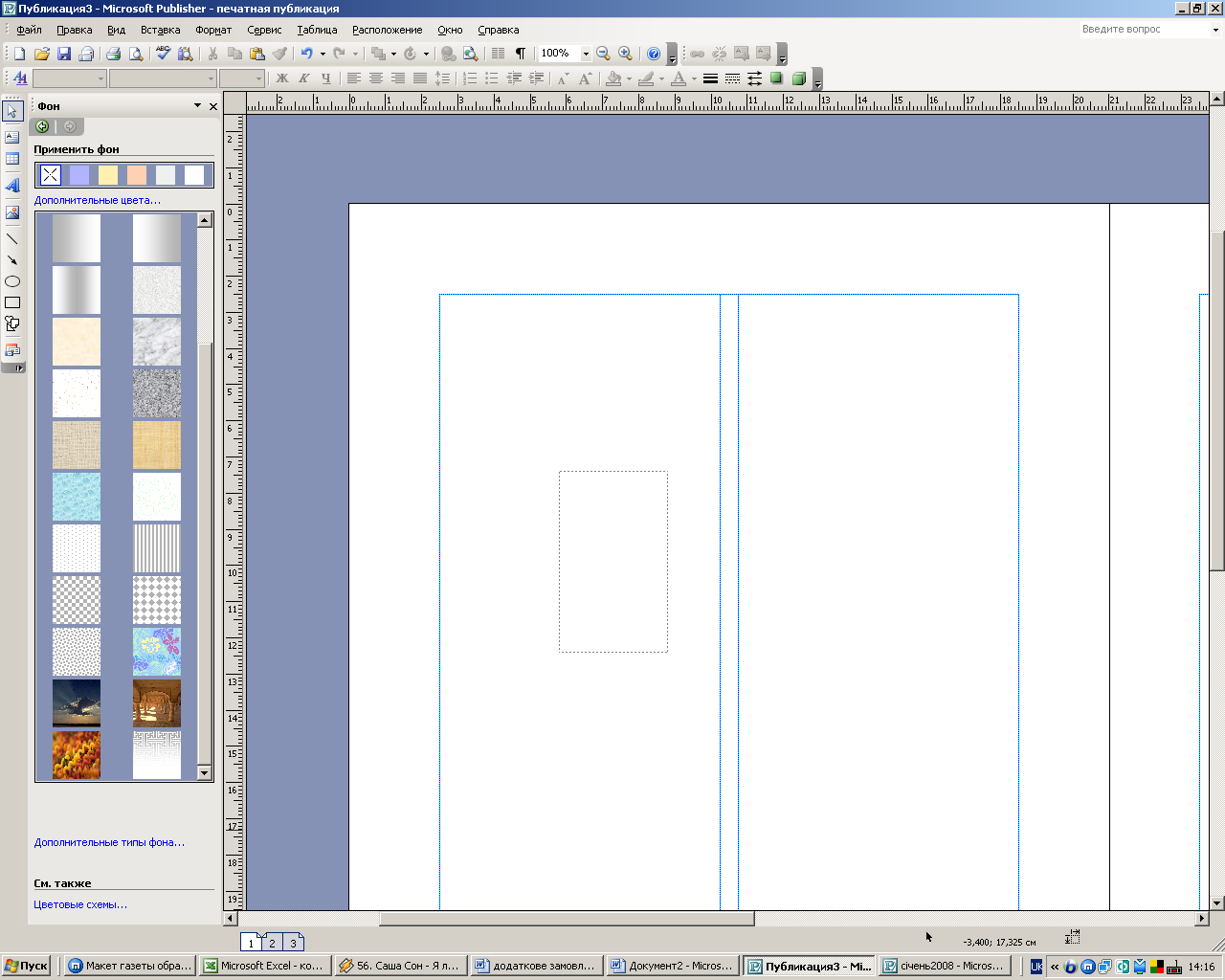 акет газети готовий, тепер, на його основі можна верстати номери газети. Для того, щоб газета мала привабливий вигляд, варто використовувати різноманітні фони та способи заливки. Фон для сторінки можна задати за допомогою меню Формат - Фон.
акет газети готовий, тепер, на його основі можна верстати номери газети. Для того, щоб газета мала привабливий вигляд, варто використовувати різноманітні фони та способи заливки. Фон для сторінки можна задати за допомогою меню Формат - Фон.
З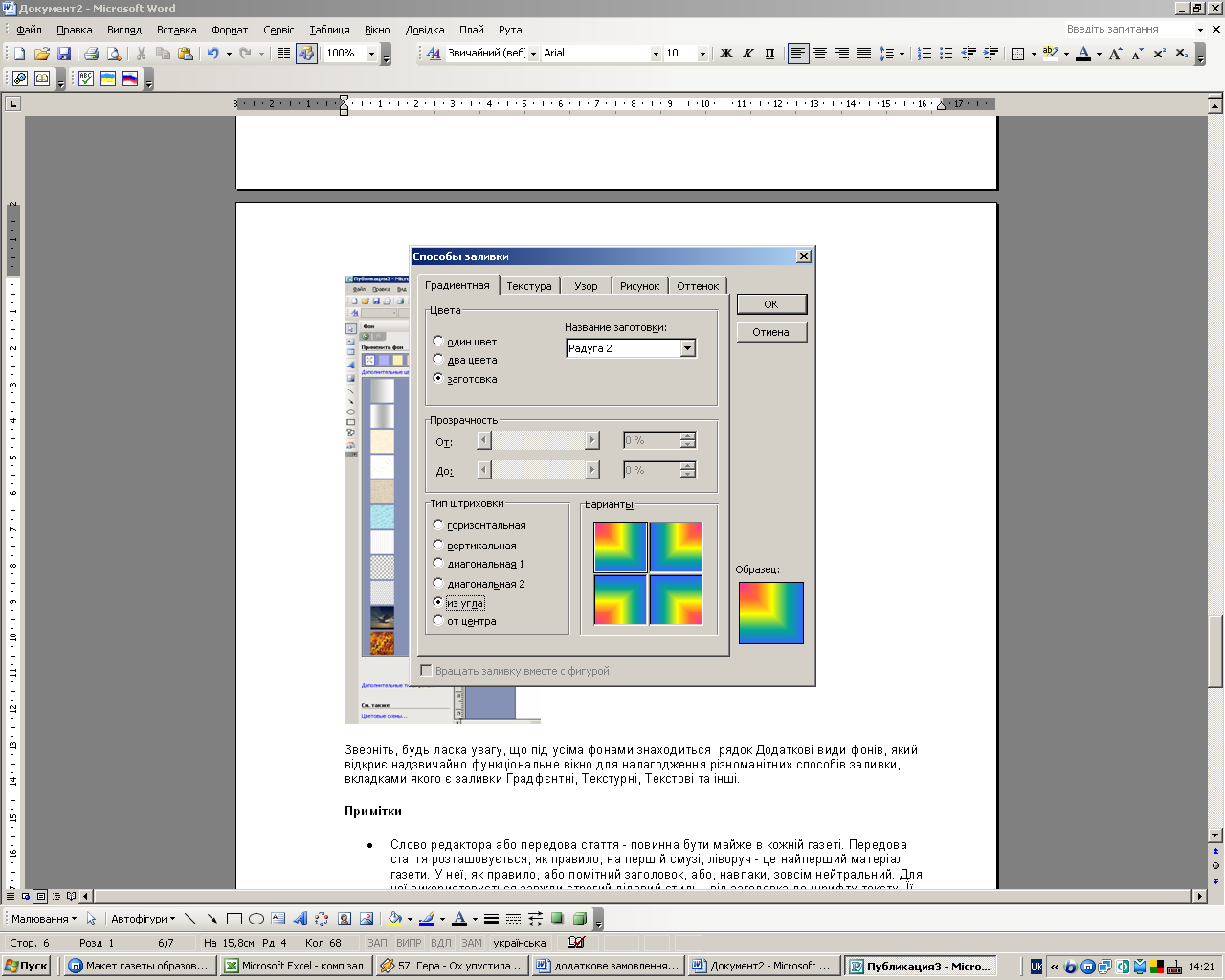 верніть, будь ласка увагу, що під усіма фонами знаходиться рядок Додаткові види фонів, який відкриє надзвичайно функціональне вікно для налагодження різноманітних способів заливки, вкладками якого є заливки Градієнтні, Текстурні, Текстові та інші. У вкладинці Градієнтна можна скористатися заготовками та налагодити їх штриховку та прозорість.
верніть, будь ласка увагу, що під усіма фонами знаходиться рядок Додаткові види фонів, який відкриє надзвичайно функціональне вікно для налагодження різноманітних способів заливки, вкладками якого є заливки Градієнтні, Текстурні, Текстові та інші. У вкладинці Градієнтна можна скористатися заготовками та налагодити їх штриховку та прозорість.
Вкладка Малюнок дозволить встановити фоном навіть власний малюнок, збережений на локальному чи знімному диску.
Примітки
-
Слово редактора або передова стаття - повинна бути майже в кожній газеті. Передова стаття розташовується, як правило, на першій смузі, ліворуч - це найперший матеріал газети. У неї, як правило, або помітний заголовок, або, навпаки, зовсім нейтральний. Для неї використовується завжди строгий діловий стиль - від заголовка до шрифту тексту. Отже наступний крок - розміщення текстових матеріалів. Їх можна копіювати з інших текстових редакторів, або ж вводити одразу в текстовий блок. Дуже зручно, коли заготовки назви, номеру випуску та логотипу видання створені в окремій папці і кожного наступного номеру ви їх тільки копіюєте та вставляєте. Назву можна створити у форматі об'єкту WordArt, це виглядатиме цікавіше та надає більше можливостей щодо дизайну напису: «Вставка», «Малюнок», «Об'єкт WordArt». Далі працюємо з написом (розмір, шрифт, кольорова схема). Розміщуємо емблему («Вставка», «Малюнок», «Із файла»). Працюємо з його розміщенням, розміром, форматом. Вставляємо блок з номером випуску («Вставка», «Малюнок», «Автофігури»), розміщуємо та задаємо розмірні і кольорові параметри, далі «Вставка», «Напис», форматуємо напис.
-
Тепер все готове для створення рубрик та статтей вашого номеру.
-
Якщо газета складається з більше ніж двох сторінок, їх доцільно буде пронумерувати. Для цього є спеціальна функція («Вставка», «Номер сторінки»). До даного колонтитулу також можна додавати на кожну сторінку інформацію з назвою газети та номером випуску.
-
При верстці статті використовуються всілякі рамки, у які забирається текст.
-
Текст у блоці вирівнюють по краї або по ширині, а також так, щоб він відповідав і вирівнюванню сусідніх матеріалів.
-
Вставка малюнка відбувається дуже просто двома способами: з меню "Вставка" або на Панелі інструментів кнопкою "Малюнок".
-
Спробуймо зараз розмістити за своїм смаком матеріали до нашого макету.
Всі інші дії в програмі Publisher (створення візитівки, буклету, брошури, календаря, запрошення) так чи інакше будуть ідентичними тим, що були описані вище. Якість верстки залежить не від програми, а від нашого смаку й уміння нею користуватися.
Даний спосіб створення публікації дозволяє створити унікальну, неповторну газету. Якщо ж ви не маєте дизайнерського таланту або у вас брак часу на дизайнерські розробки, то можна скористатися шаблонами для створення публікацій - макетами: Файл - Нова публікація - Почати з макета. У розділі Публікації для друку обрати Бюлетені. У основному вікні програми відкриється понад 60 макетів, які задовольнять будь-який смак користувача. Наступні дії такі ж, як описано вище.
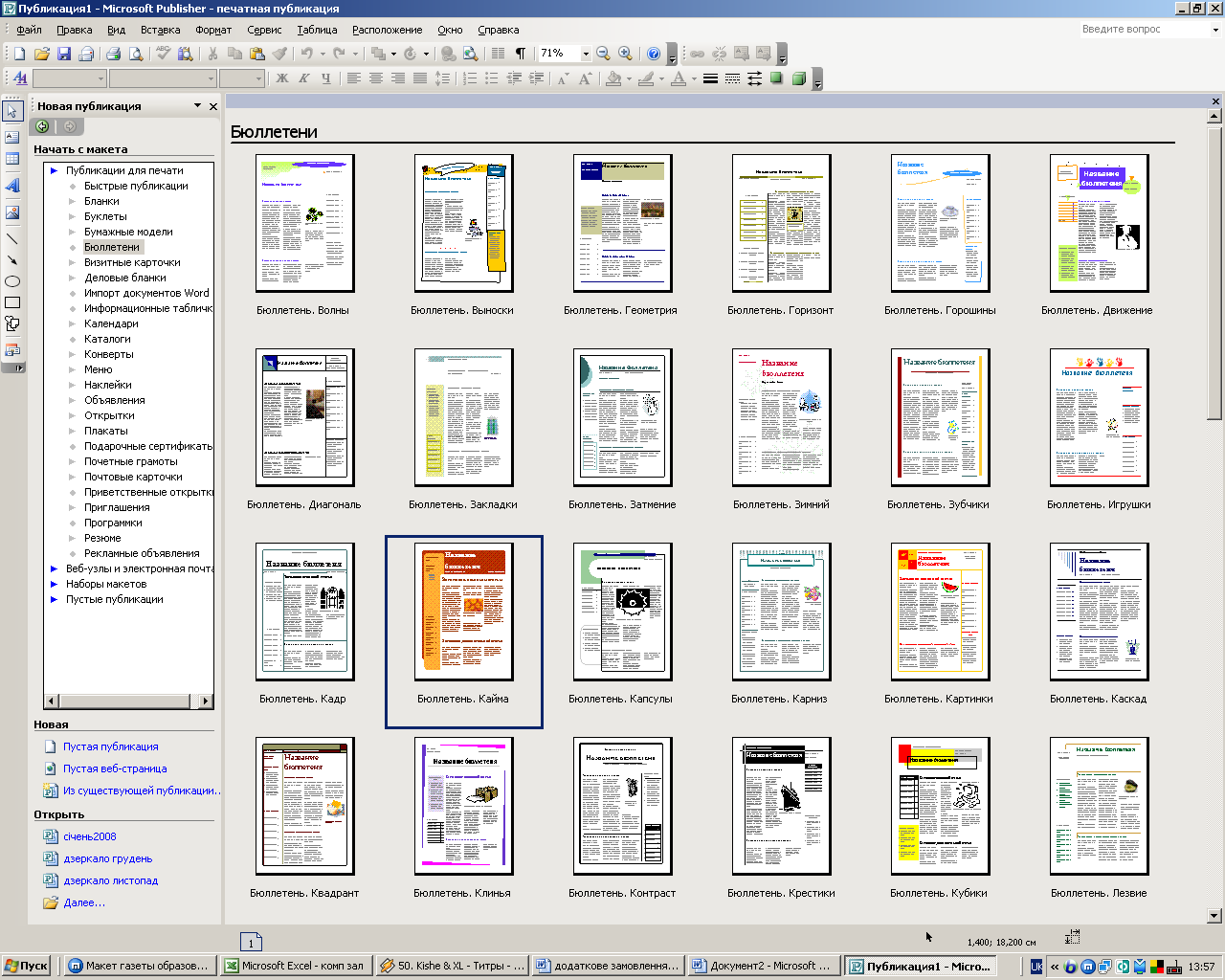
Для збереження публікації обираємо меню «Файл», «Зберегти як», вводимо назву та місце збереження файлу. Щоб роздрукувати газету заходимо в меню Файл, Попередній перегляд (щоб переконатися в правильності розміщення та загальному вигляді газети), Закрити попередній перегляд, Файл, Друк, обираємо сторінки для друку та кількість копій.
Успіхів в роботі!


